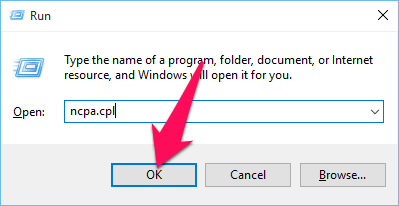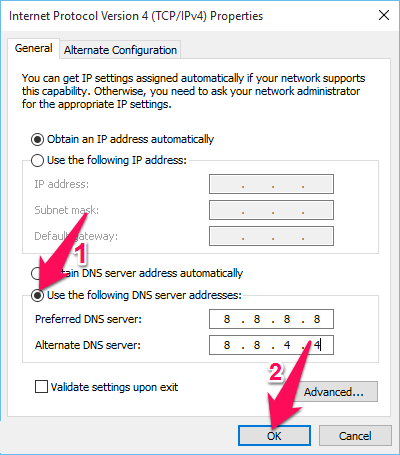- Tham gia
- 6/5/16
- Bài viết
- 16
- Được thích
- 2
771
#1
Khi các bạn vào facebook bị chặn không thể vào được, hãy cùng xem cách vào facebook khi bị chặn mới nhất 2017 của dịch vụ 3G Vinaphone các bạn nhé, có nhiều lý do các bạn không vào được Facebook lý do chủ yếu là do các nhà mạng chặn hay do lỗi IP các bạn cùng tìm hiểu thủ thuật này ở cuối bài viết nhé.

Hướng dẫn cách vào Facebook khi bị chặn mới nhất tháng 8/2017
1. Cách vào Facebook bằng cách đổi DNS (khuyên dùng):
Đây là cách vào Facebook đơn giản nhất mà mình luôn khuyến khích mọi người làm. Vì nó cực kỳ “thân thiện” với máy tính của bạn. Chúng ta sẽ không phải chỉnh sửa, thay đổi hay cài bất cứ phần mềm nào lên máy tính cả. Bắt đầu nào…
Bước 3: Cửa sổ Network Connections sẽ được mở, bạn nhấp phải vào kết nối đang sử dụng và chọn Properties .
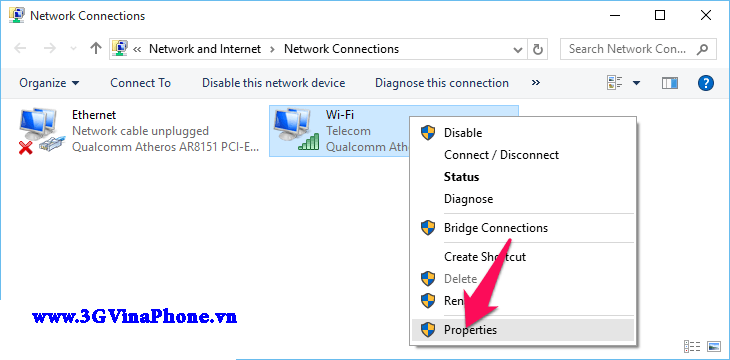
Bước 4: Chọn Internet Protocol Version 4 (TCP/IPv4) rồi nhấn nút Properties (hoặc nhấn đúp vào Internet Protocol Version 4 (TCP/IPv4)).
Bước 5: Tích vào Use the following DNS server addresses , sao đó thử lần lượt 1 trong 2 DNS sau:
Vào Facebook xem còn bị chặn không,nếu vẫn còn thì hãy làm tiếp tục nhé.
Cách vào Facebook khi bị chặn bằng cách chỉnh file Host
Cách này thì hơi khó dùng đối với những bạn không rành về IT, nên mình không khuyến khích dùng nha.
173.252.110.27 facebook.com
173.252.112.23 www.facebook.com
173.252.112.23 login.facebook.com
69.171.242.27 upload.facebook.com
66.220.152.19 graph.facebook.com
173.252.101.48 pixel.facebook.com
173.252.100.27 apps.facebook.com
hoặc
173.252.110.27 facebook.com
173.252.112.23 www.facebook.com
173.252.112.23 login.facebook.com
69.171.242.27 upload.facebook.com
66.220.152.19 graph.facebook.com
173.252.101.48 pixel.facebook.com
173.252.100.27 apps.facebook.com
hoặc
31.13.77.52 facebook.com
31.13.77.52 www.facebook.com
31.13.77.52 www.login.facebook.com
31.13.77.52 login.facebook.com
31.13.77.52 apps.facebook.com
31.13.77.52 graph.facebook.com
31.13.77.52 register.facebook.com
31.13.77.52 vi-vn.connect.facebook.com
31.13.77.52 vi-vn.facebook.com
31.13.77.52 static.ak.connect.facebook.com
31.13.77.52 developers.facebook.com
31.13.77.52 error.facebook.com
31.13.77.52 channel.facebook.com
31.13.77.52 register.facebook.com
31.13.77.52 bigzipfiles.facebook.com
31.13.77.52 pixel.facebook.com
31.13.77.52 upload.facebook.com
31.13.77.52 register.facebook.com
31.13.77.52 bigzipfiles.facebook.com
31.13.77.52 pixel.facebook.com
31.13.77.52 logins.facebook.com
31.13.77.52 graph.facebook.com
31.13.77.52 developers.facebook.com
31.13.77.52 error.facebook.com
31.13.77.52 register.facebook.com
31.13.77.52 blog.facebook.com
31.13.77.52 channel.facebook.com
31.13.77.52 connect.facebook.com
31.13.77.52 bigzipfiles.facebook.com
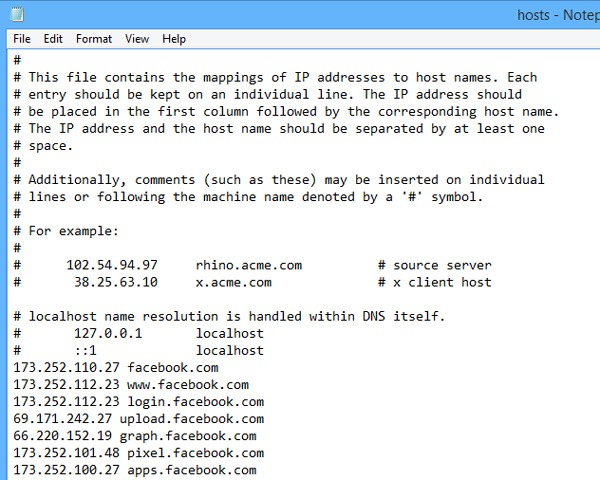
Lưu lại và cuối cùng là refresh máy rùi vào lại facebook nha!
Nếu trường hợp máy báo bạn không có quyền sửa file host thì bạn chịu khó làm thêm bước này:
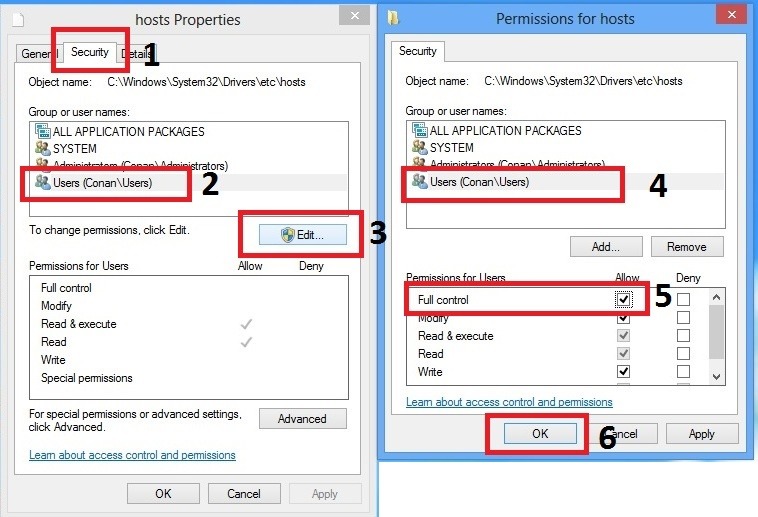
Ngoài ra tham khảo thêm một số cách vào Facebook khi bị chặn khác:
1. Đối với Google Chorme:
Truy cập vào đường dẫn: https://chrome.google.com/webstore/...hjmcgcnc?utm_source=cuong2000&utm_medium=ttti để cài đặt add-on vào facebook của google Chorme sau đó nhấn vào nút “Miễn phí”, còn đối với giao diện tiếng Anh thì nhấn vào nut “Free”.
Sau đó nó sẽ hiện lên 1 bảng xác nhận thì ta bấm vào “Thêm”…….
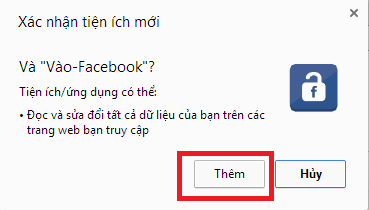
Thế là xong rồi, thử vào facebook khi bị chặn xem được không nhé.
3. Dùng trình duyệt Cốc Cốc, bạn có thể tải trình duyệt tại địa chỉ: Trình duyệt Cốc Cốc: 22 triệu người sử dụng thường xuyên.
Sau đó bạn cài đặt và sử dụng bình thường như những trình duyệt web khác nha!

Hướng dẫn cách vào Facebook khi bị chặn mới nhất tháng 8/2017
1. Cách vào Facebook bằng cách đổi DNS (khuyên dùng):
Đây là cách vào Facebook đơn giản nhất mà mình luôn khuyến khích mọi người làm. Vì nó cực kỳ “thân thiện” với máy tính của bạn. Chúng ta sẽ không phải chỉnh sửa, thay đổi hay cài bất cứ phần mềm nào lên máy tính cả. Bắt đầu nào…
- Bước 1: Bạn nhấn tổ hợp phím Windows + R trên bàn phím.
- Bước 2: Nhập lệnh sau vào khung Open rồi nhấn nút OK (hoặc phím Enter): ncpa.cpl .
Bước 3: Cửa sổ Network Connections sẽ được mở, bạn nhấp phải vào kết nối đang sử dụng và chọn Properties .
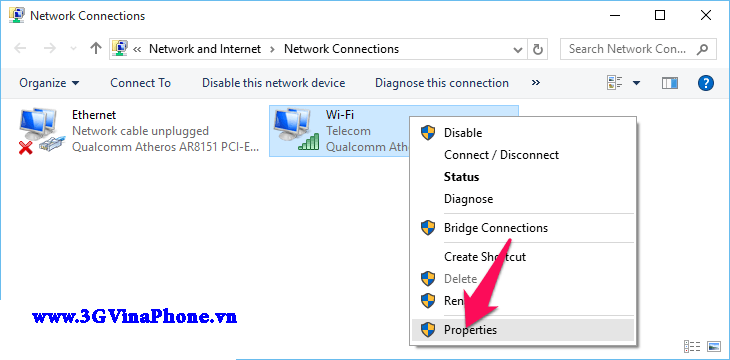
Bước 4: Chọn Internet Protocol Version 4 (TCP/IPv4) rồi nhấn nút Properties (hoặc nhấn đúp vào Internet Protocol Version 4 (TCP/IPv4)).
Bước 5: Tích vào Use the following DNS server addresses , sao đó thử lần lượt 1 trong 2 DNS sau:
Vào Facebook xem còn bị chặn không,nếu vẫn còn thì hãy làm tiếp tục nhé.
Cách vào Facebook khi bị chặn bằng cách chỉnh file Host
Cách này thì hơi khó dùng đối với những bạn không rành về IT, nên mình không khuyến khích dùng nha.
- Bước 1: tắt chương trình duyệt virus nha.
- Bước 2: bạn vào thư mực theo đường dẫn C:\Windows\System32\Drivers\etc
173.252.110.27 facebook.com
173.252.112.23 www.facebook.com
173.252.112.23 login.facebook.com
69.171.242.27 upload.facebook.com
66.220.152.19 graph.facebook.com
173.252.101.48 pixel.facebook.com
173.252.100.27 apps.facebook.com
hoặc
173.252.110.27 facebook.com
173.252.112.23 www.facebook.com
173.252.112.23 login.facebook.com
69.171.242.27 upload.facebook.com
66.220.152.19 graph.facebook.com
173.252.101.48 pixel.facebook.com
173.252.100.27 apps.facebook.com
hoặc
31.13.77.52 facebook.com
31.13.77.52 www.facebook.com
31.13.77.52 www.login.facebook.com
31.13.77.52 login.facebook.com
31.13.77.52 apps.facebook.com
31.13.77.52 graph.facebook.com
31.13.77.52 register.facebook.com
31.13.77.52 vi-vn.connect.facebook.com
31.13.77.52 vi-vn.facebook.com
31.13.77.52 static.ak.connect.facebook.com
31.13.77.52 developers.facebook.com
31.13.77.52 error.facebook.com
31.13.77.52 channel.facebook.com
31.13.77.52 register.facebook.com
31.13.77.52 bigzipfiles.facebook.com
31.13.77.52 pixel.facebook.com
31.13.77.52 upload.facebook.com
31.13.77.52 register.facebook.com
31.13.77.52 bigzipfiles.facebook.com
31.13.77.52 pixel.facebook.com
31.13.77.52 logins.facebook.com
31.13.77.52 graph.facebook.com
31.13.77.52 developers.facebook.com
31.13.77.52 error.facebook.com
31.13.77.52 register.facebook.com
31.13.77.52 blog.facebook.com
31.13.77.52 channel.facebook.com
31.13.77.52 connect.facebook.com
31.13.77.52 bigzipfiles.facebook.com
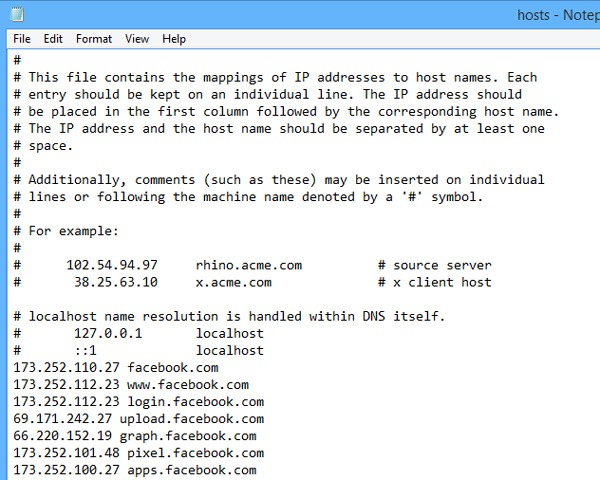
Lưu lại và cuối cùng là refresh máy rùi vào lại facebook nha!
Nếu trường hợp máy báo bạn không có quyền sửa file host thì bạn chịu khó làm thêm bước này:
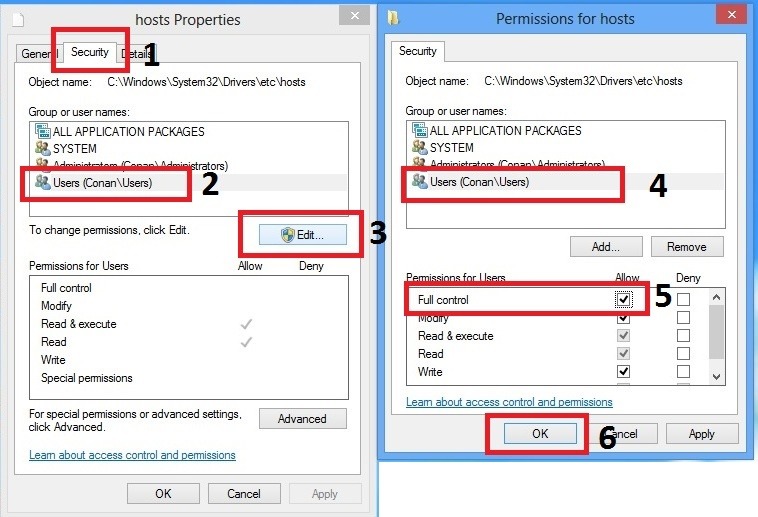
Ngoài ra tham khảo thêm một số cách vào Facebook khi bị chặn khác:
1. Đối với Google Chorme:
Truy cập vào đường dẫn: https://chrome.google.com/webstore/...hjmcgcnc?utm_source=cuong2000&utm_medium=ttti để cài đặt add-on vào facebook của google Chorme sau đó nhấn vào nút “Miễn phí”, còn đối với giao diện tiếng Anh thì nhấn vào nut “Free”.
Sau đó nó sẽ hiện lên 1 bảng xác nhận thì ta bấm vào “Thêm”…….
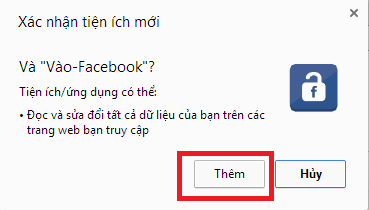
Thế là xong rồi, thử vào facebook khi bị chặn xem được không nhé.
3. Dùng trình duyệt Cốc Cốc, bạn có thể tải trình duyệt tại địa chỉ: Trình duyệt Cốc Cốc: 22 triệu người sử dụng thường xuyên.
Sau đó bạn cài đặt và sử dụng bình thường như những trình duyệt web khác nha!